干净硬盘格式化的两种方法
时间:2019-02-26
最近有很多用户在问小编硬盘怎么格式化最干净,其实只要格式化正常操作就会很干净了,操作起来非常的简单,需要的用户可以来看看轻松格式化哦。
干净硬盘格式化详细教程
1、打开我的电脑,选择需要格式化的硬盘,比如格式化G盘.
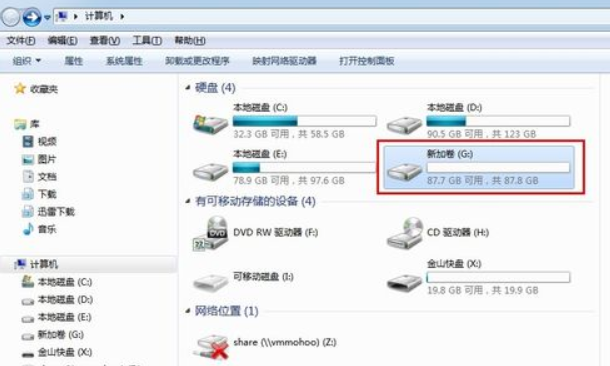
如何格式化硬盘电脑图解1
2、右击G盘,从弹出的菜单中选择格式化.
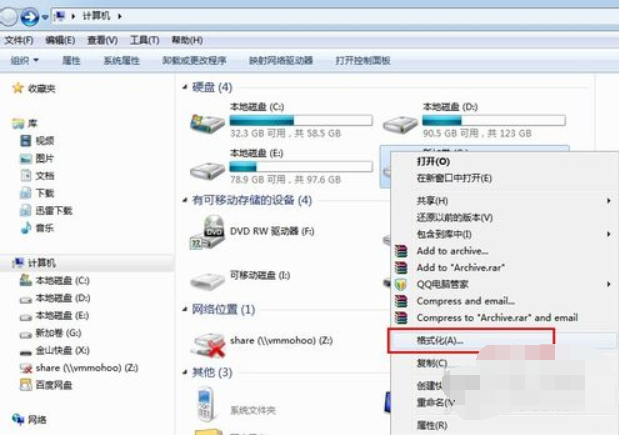
如何格式化硬盘电脑图解2
3、此时会弹出格式化参数设置对话框,根据个人需要进行设置.设置完成后点击开始,进行格式化操作.
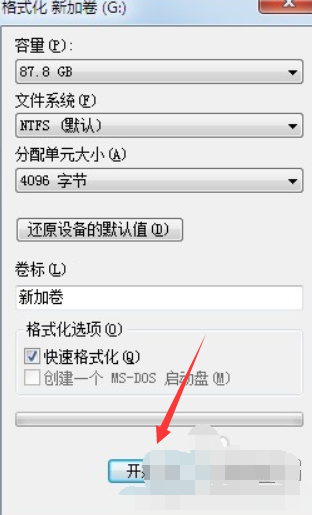
电脑怎么格式化电脑图解3
4、弹出格式化确认提示,点击确定.
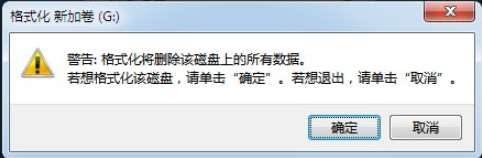
电脑怎么格式化电脑图解4
5、进行磁盘格式化,会在标题中显示正在格式化磁盘.
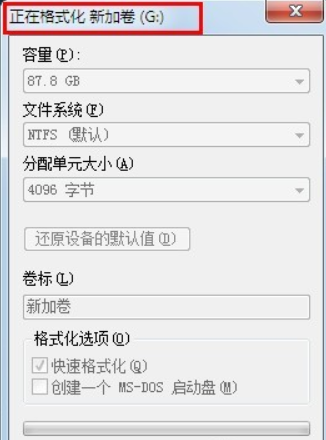
格式化电脑硬盘电脑图解5
6、格式化完成,弹出提示.
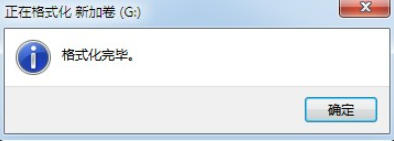
电脑怎么格式化电脑图解6
7、格式化参数重新变亮.点击关闭.
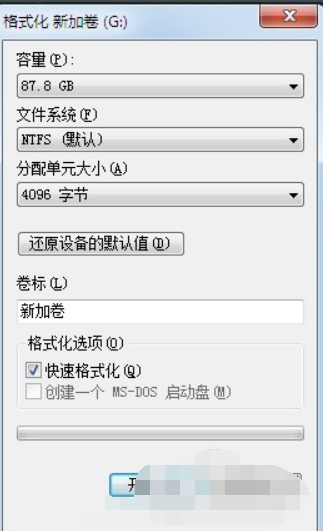
如何格式化硬盘电脑图解7
8、此时格式化完成,打开G盘我们可以看到,G盘已经被格式化过了.
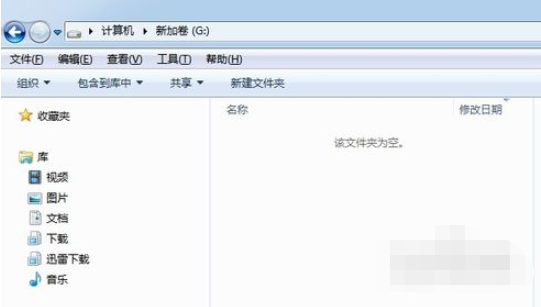
电脑怎么格式化电脑图解8
方法二、
1、右键计算机,选择管理.
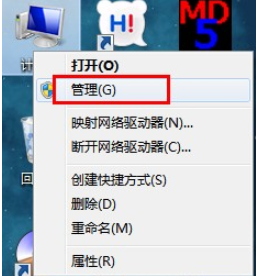
格式化电脑硬盘电脑图解9
2、从弹出的计算机管理界面中选择磁盘管理.
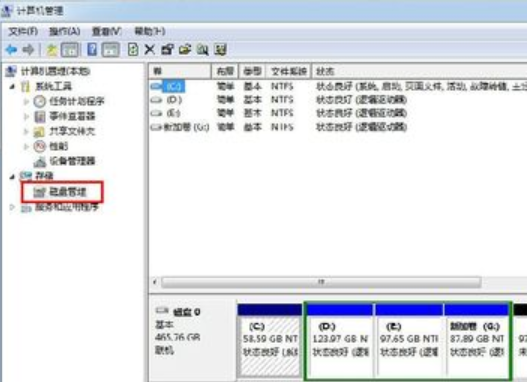
电脑怎么格式化电脑图解10
3、右键需要格式化的磁盘,从弹出的菜单中选择格式化

电脑怎么格式化电脑图解11
4、弹出格式化参数,根据个人需要进行设置.设置完成点击确定.

如何格式化硬盘电脑图解12
5、弹出格式确认提示,点击确定。
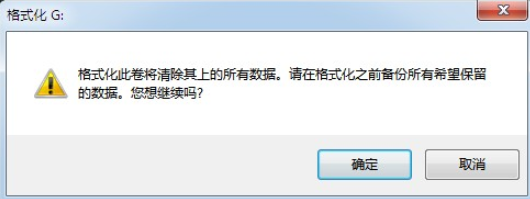
格式化电脑图解13
6、此时会在磁盘管理的下方图示位置显示该磁盘正在格式化。

电脑怎么格式化电脑图解14
7、格式化完成,磁盘状态显示为状态良好
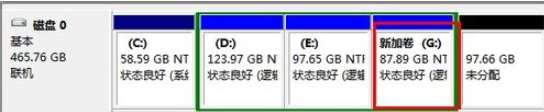
电脑怎么格式化电脑图解15
8、打开G盘看一下,G盘已经空了,说明格式化已经成功了
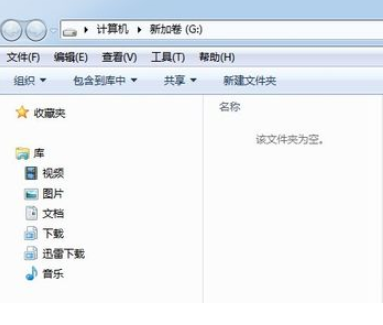
格式化电脑硬盘电脑图解16
以上就是酷下载小编法老叔叔给各位用户带来的干净硬盘格式化的两种方法详细介绍了,更多相关文章等你来看,欢迎关注酷下载哦。
|
Windows常见问题汇总 |
||||
| 设置自动关机 | 我的电脑图标 | 蓝屏怎么办 | 黑屏怎么办 | |
| 开机密码 | 任务管理器 | 内存占用过高 | 文件被占用 | |
| 打不出字 | 电脑死机 | 开不了机 | 怎么进入bios | |
| 选择性粘贴 | 快捷复制粘贴 |
加密文件夹 |
提高开机速度 |
|
| 恢复回收站 | 查看电脑配置 | Fn用法 |
电脑卡顿 |
|
| hosts文件 |
远程唤醒开机 |
定时开机 | 任务栏设置 | |
| 管理员权限 | 远程连接 | 扫描仪怎么用 | 显示器模糊 | |












